So aktualisieren Sie auf Linux Mint 19
Linux Mint 19 ist vor kurzem herausgekommen und hat die Leute sehr aufgeregt. Mit dieser neuen Version kommen Dutzende von Verbesserungen an der Zimt-Desktopsowie Verbesserungen an TimeShift, Mint Update und mehr!
Wenn Sie Linux Mint verwenden, aber nicht wissen, wie Sie Linux Mint 19 aktualisieren können, sind Sie bei uns genau richtig. Folgen Sie uns und bald werden Sie Linux Mint 19 "Tara!"
Hinweis: Sie möchten sich nicht mit dem Update-Manager befassen? Wenn Sie ein fortgeschrittener Mint-Benutzer sind, herunterladen und installieren Sie eine ISO der Version 19, um die neueste Version zu erhalten.
Erstellen Sie ein Backup
Ein Upgrade Ihres PCs kann beängstigend sein. Obwohl Linux Mint sehr sicher ist, insbesondere während dieser Upgrades, können schlimme Dinge passieren. Deshalb ist es unbedingt erforderlich, ein Backup mit Time Shift zu erstellen, bevor Sie fortfahren.
Hinweis: Wenn Sie Time Shift unter Linux Mint noch nicht haben, müssen Sie es möglicherweise installieren. Um es zu installieren, öffnen Sie ein Terminal und tun Sie es sudo apt install timeshift.
Sie sind sich nicht sicher, wie Sie das Time Shift-Backup-System unter Linux Mint verwenden sollen? Öffnen Sie es auf Ihrem PC und Folgen Sie unserem Führer Hier erfahren Sie, wie Sie eine vollständige Systemsicherung erstellen.

Stellen Sie sicher, dass Sie das Time Shift-Backup nicht auf derselben Festplatte ausführen, auf der Sie Linux Mint aktualisieren. Wenn ein Problem auftritt, können Sie die Sicherung verlieren. Wählen Sie stattdessen eine externe Festplatte, ein Flash-Laufwerk, eine SD-Karte oder eine andere interne Festplatte aus.
LightDM On Mint
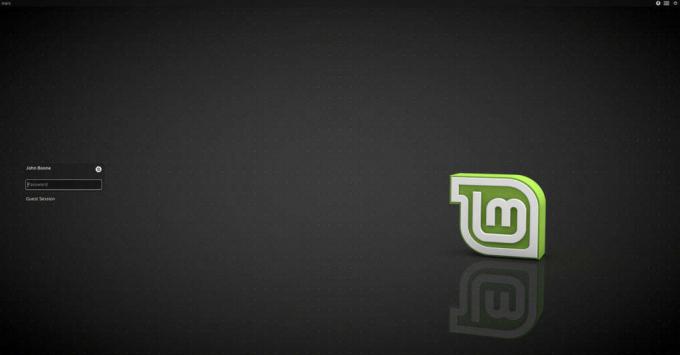
Unter Linux Mint 18 sowie früheren Versionen war Mint Desktop Manager lange Zeit der offizielle Desktop Manager, und das Mint-Projekt verwaltet ihn. Ab Version 19 von Linux Mint wird MDM nicht mehr verwendet. Stattdessen wird LightDM verwendet.
Der LightDM-Desktop-Manager ist viel ausgefeilter, leichter und sieht besser aus. Bevor Sie versuchen, auf die neue Version von Mint zu aktualisieren, müssen Sie MDM deaktivieren und mit LightDM wechseln.
Starten Sie den MDM-Entfernungsprozess, indem Sie LightDM über das Terminal installieren.
sudo apt install lightdm
Wenn Sie diesen Befehl ausführen, wird Linux Mint gezwungen, den zu verwendenden Desktop-Manager neu zu bewerten. Im Terminal wird ein Dialogfeld mit dem Standard-Display-Manager angezeigt.
Hinweis: Wenn das Dialogfeld nicht automatisch angezeigt wird, versuchen Sie es sudo dpkg-lightdm neu konfigurieren.
Wählen Sie im angezeigten Dialogfeld "lightdm". Durch Auswahl der Option "lightdm" kann Linux Mint auf das neue LightDM-Setup umsteigen, das Mint 19 verwendet.
Beenden Sie den Übergangsprozess, indem Sie MDM vollständig aus Ihrem System entfernen.
sudo apt entfernen mdm mächtige-mdm-themen * --purge
Upgrade auf Linux Mint 19
Linux Mint ist ein Ubuntu-Derivat. Diese Tatsache ermöglicht es dem Mint OS, einem zu folgen Ubuntu-ähnliches Upgrade-System, was sehr wenig Eingabe vom Benutzer erfordert.
Um den Vorgang zu starten, müssen Sie sicherstellen, dass Ihr Linux Mint-PC vollständig auf dem neuesten Stand ist. Glücklicherweise ist das Aktualisieren von Linux Mint, wie viele andere Dinge unter dem Betriebssystem, schnell und schmerzlos.
Öffnen Sie den Update Manager, klicken Sie auf "Aktualisieren" und wählen Sie "Updates installieren". Öffnen Sie alternativ ein Terminal und verwenden Sie die folgenden Befehle, um Ihren Mint-PC auf den neuesten Stand zu bringen.
sudo apt update. sudo apt upgrade -y
Jetzt, da alles auf dem neuesten Stand ist, ist es Zeit für ein Upgrade auf Linux Mint 19. Das Upgrade erfolgt mit einem Terminalprogramm namens "Mintupgrade".
Das Mintupgrade-Tool ist sehr effizient und leicht zu verstehen, auch wenn es textbasiert ist. Alles ist automatisch und erfordert komplizierte Dinge (wie das Umschalten der Apt-Quellen, das Überprüfen, ob ein Upgrade eine gute Idee ist usw.) und vereinfacht sie.
Als erstes muss Mintupgrade prüfen, ob eine neue Version verfügbar ist. Führen Sie dazu das aus prüfen Befehl.
mintupgrade check
Der Befehl check aktualisiert Mint, tauscht Ihre aktuelle Version von Linux Mint gegen die neuen Mint 19-Softwarequellen aus und führt aus Sicherheitsgründen eine Upgrade-Simulation durch.
Befolgen Sie die Anweisungen auf dem Bildschirm und lesen Sie sie sorgfältig durch. Wenn Sie mit den Ergebnissen der Upgrade-Simulation zufrieden sind, fahren Sie mit dem Vorgang fort, indem Sie Folgendes ausführen herunterladen Befehl im Terminalfenster.
Mintupgrade herunterladen
Ausführen der herunterladen Der Befehl lädt alle erforderlichen Upgrade-Pakete (und andere wichtige Dateien) auf Ihren Linux Mint-PC herunter. Dieser Vorgang erfolgt größtenteils automatisch, Sie müssen jedoch weiterhin auf die angezeigten Eingabeaufforderungen achten.
Wenn die herunterladen Befehl ist abgeschlossen, führen Sie die Aktualisierung Befehl. AktualisierungBeim Ausführen werden alle heruntergeladenen Pakete angewendet und der Übergang von Linux Mint 18 zu neu veröffentlichtem Linux Mint 19 durchgeführt.
Das Upgrade zwischen Linux Mint-Versionen ist nicht mühsam, dauert jedoch ziemlich lange. Seien Sie geduldig und lassen Sie das Mintupgrade-Programm seine Arbeit machen.

Wenn der Vorgang abgeschlossen ist, schließen Sie das Terminal und starten Sie Ihren Linux Mint-PC neu. Nach dem erneuten Anmelden sollten Sie die neueste Version von Mint verwenden!
Suche
Kürzliche Posts
5 einfache Tipps zum Sichern Ihres Ubuntu-Systems
Jeder Computer, der mit dem Internet verbunden ist, kann sich mit V...
8 neue Funktionen in VLC 1.0, über die Sie sich freuen werden
VLC Media Player 1.0 Wird nach Jahren in der Entwicklung gestartet,...
So konvertieren Sie MP3-Musikdateien unter Linux in Open-Source-Formate
Der MP3-Codec ist das bekannteste Musikdateiformat aller Zeiten. Es...



